
İçindekiler:
- Yazar John Day [email protected].
- Public 2024-01-30 13:20.
- Son düzenleme 2025-06-01 06:10.


Bu proje orijinal moononournation kodu ve muhafaza olarak bir TicTac kutusu kullanma konsepti üzerine inşa edilmiştir.
Ancak bu, okumaları başlatmak için bir düğme kullanmak yerine, bir TFT SPI ekranıyla birlikte gelen dokunmatik paneli kullanır. Kod, LED arka ışığını daha iyi kontrol etmek ve ekranı uyku moduna geçirmek için değiştirildi (görüntü modülünün dokunmatik çip için açık kalması gerektiğinden). Uykudaki birim akımı, 1000 mah lipo'nun birkaç yıl dayanması için yeterince düşüktür. Ayrıca pil şarjı ve düşük voltaj koruması da mevcuttur.
Çalıştığı bir video için son adıma bakın.
Parçalar:
- 48g TicTac kutusu
- ESP12 (tercihen ESP-12F)
- 2.4” SPI TFT ekran
- Lipo şarj modülü
- PNP transistörü
- 3.3v düşük hareketsiz akım, voltaj regülatörü
- İlişkili dirençler ve kapasitörler (detaylar daha sonra)
Adım 1: Geliştirme

Bu proje için geliştirme yolunu özetleyeceğimi düşündüm. Bunu doğrudan yapmak istiyorsanız bu bölümü atlayabilirsiniz.
Bu benim ilk ESP8266 projelerimden biri. Wifi analizörü için muhafaza olarak bir TicTac kutusu kullanma fikrine kapıldım ve bir tane yapmaya karar verdim. Teşekkürler: Portable-WiFi-Analyzer. Daha büyük bir 2,4” ekran kullanmaya karar verdim - dokunmatik panel ve bağlanması daha kolay olan pinli bir PCB üzerinde geldi.
İnşa etmeye başladığımda, ESP12 anteninin elektronik aksamlardan arındırılmasını sağlayacak düzenlemeleri araştırdım. Tek seçenek, kapağın içinde olmasıydı. Ayrıca dağıtıcının altındaki şarj modülünü de istedim. O zaman soru, 'on düğmesini' nerede bulacağınızdı? Kasanın arkasında bir delik açmak istemedim. Üst kapak en iyisi olurdu - ama orada iki modül varsa yer yok.
Bu, dokunmatik paneli açma düğmesi olarak kullanma fikrine yol açtı. Ekran konektörlerinden birinin "T_IRQ" olarak etiketlendiğini fark ettim - bu cesaret verici görünüyordu. Dokunmatik çip bir XPT2046'dır. Ve evet, benim zevkime göre otomatik uyku modu var ve panele dokunulduğunda T_IRQ'yu düşük çekiyor. Bu, basmalı anahtarı değiştirmek için idealdir ve basitçe ESP12 sıfırlamasına bağlanabilir.
Kodun wifi ağları için birkaç tarama çalıştırdığını ve ardından ekrana gelen gücü kesip ESP12'yi derin uyku moduna geçirdiğini söylemeliydim - bu bir sıfırlama girişi tarafından uyandırılır.
Yani bu konsept açıkken, onu bir NodeMcu kullanarak bağladım ve işe yaramadı! Bu yüzden yapılacak biraz daha iş vardı. Ayrıca yerleşik USB çipi ve yüksek sessiz akım voltaj regülatörü nedeniyle NodeMcu ile uyku akımını kontrol edemediğimin de farkındaydım. Ayrıca ESP12'leri kolayca programlamak için bir sistem istedim. Bu, NodeMCU kadar kolay programlanabilen, ancak bir FTDI programlayıcısı kullanan bir ESP12 devre kartı/geliştirme sistemi yapmama yol açtı. Bu şekilde regülatör ve USB çipi ayrıdır. Bakınız: ESP-12E ve ESP-12F Programlama ve Devre Kartı
Sonra bir ESP-12F tutan yeni kartımı kullanarak bağladım ve işe yaradı. Yaptığım tek değişiklik, ekran modülündeki voltaj regülatörünü kısa devre yapmaktı, böylece hepsi 3.3v'de sürüldü. Kod modlarımı, özellikle de ekran çipini (ILI9341) uyku moduna geçirme kodunu yapmaya başladım, çünkü bu ve ESP modülü de uykudayken dokunmatik panel çipinin (uyku modunda) çalıştırılması gerekir. Sonra uyku akımını kontrol ettim. Bu 90uA idi. Yani 1000mah pil bir yıl dayanır. İyi başlangıç.
Ardından ekran modülündeki voltaj regülatörünü çıkardım. Sadece topraklama pimini kaldırmış olmak yeterli olurdu. Şimdi sistem uyku akımı 32uA idi. Hala bir 3.3v regülatör eklemek zorunda kaldım ama sadece 2uA durgun akıma sahip bir tane biliyordum. Şimdi 3 yıllık pil ömrüne bakıyoruz!
Ayrıca kablolamayı daha düzgün hale getirmek için bileşenleri bir PCB üzerine mümkün olduğunca monte etmek istedim. Bu noktada ünite için bir PCB tasarımı ile devam ettim. Doğrudan ekran modülü pinlerine bağlanmayı çok isterdim. Bu oldukça zor olacaktı, bu yüzden PCB'den ekran modülüne sabit kabloyu seçtim.
Kodla biraz daha uğraştım. Bir uyku bildirimi ekledim - ekranı siyahla doldurup uyumadan önce ZZZ yazdırdım. Ayrıca ekran dolana kadar LED arka ışığının açılmasını geciktirdim. Bu, orijinal kodun başlangıcındaki beyaz flaşı önler. Ekranı uyku moduna geçirmeden önce LED'leri kapatarak sonunda benzer modlar yaptım.
uA'nın nasıl ölçüleceğini merak ediyor olabilirsiniz. Aşırı kolay! Pozitif güç kablosuna seri olarak 1k direnç koyun. Sistemin çalışabilmesi için bunu bir jumper kablosuyla kısaltın. Ardından, uyku modundayken köprü kablosunu çıkarın ve direnç üzerindeki voltaj düşüşünü ölçün. 1k direnç ile 100mv, 100uA anlamına gelir. Voltaj düşüşü çok büyükse, daha düşük bir değer direnci kullanırım. Bu yöntemi, gerçekten düşük uyku akımlarına sahip diğer sistemlerde 1m'lik bir direnç kullanarak tek rakamlı nA'yı ölçmek için kullandım.
Adım 2: İnşaat


PCB veya sert tel?
Burada oluşturduğum ünite, ESP12F ve şarj modüllerini ve voltaj regülatörünü ve PNP transistörünü ve ilgili kapasitörleri ve çekme dirençlerini tutmak için bir PCB kullanıyor. Bu en temiz yoldur, ancak PCB aşındırma ve SMD lehimleme ekipmanı gerektirir. Ancak sistem, modülleri doğrudan bağlayarak ve voltaj regülatörü ile PNP transistörünü bir şerit levha üzerine yerleştirerek yapılabilir - daha önceki TicTac projesinde olduğu gibi (daha önce bağlantılıydı).
PCB seçeneğini kullanmaya karar verirseniz, özellikle ESP12 kartlarıyla daha fazla proje yapmayı planlıyorsanız, ESP12 programlama kartımı da yapmak isteyebilirsiniz.
Parça listesi:
- 49g TicTac kutusu
- ESP-12F (veya ESP-12E) ESP-12F'nin daha iyi menzile sahip olduğunu, aksi takdirde ESP-12E ile aynı olduğunu unutmayın.
- ILI9341 sürücülü 2.4” SPI TFT ekran ve örn. TJCTW24024-SPI
- Şarj modülü - fotoğrafa bakın
- 2 mm pin-şerit (isteğe bağlı ancak kullanmaya değer)
- SOT23 formatında PNP transistörü. BCW30 kullandım, ancak 100ma'dan fazla kapasiteye sahip ve DC kazancı> 200 olan herhangi bir şey iyi olmalı.
- SOT23 formatında 3v3 250ma(min) regülatör. Microchip MCP1703T-33002E/CB kullandım. Diğerleri çalışacak ancak durgun akımlarını kontrol edecek. (30uA'dan az önerin).
- Dirençler (tümü 0805 boyutunda)
- 10k 4 kapalı
- 3k3 1 kapalı
- Kondansatörler (tümü 0805 boyutunda)
- 2n2 2 kapalı
- 0.1u 1 kapalı
- WiFiAnalyserArtwork.docx dosyası olarak PCB ekli.
- Tek hücreli LiPo pil. Kapasite 400-1000 mahr - bu durumda sığacak. 400mahr yeterince büyük.
PCB olmayan seçenek için kurşunlu eşdeğerleri kullanın, ¼W ve üzeri dirençler iyidir ve çalışma voltajı 5v veya daha yüksek olan kapasitörler.
PCB'yi yaparken - delikleri 0,8 mm'de delin. Keskin bir gözünüz varsa - daha iyi destek için ESP12 2 mm pim şeridi delikleri 0,7 mm olabilir.
Bileşen yerleşimi:

PCB'yi monte ederken önce dirençleri ve kapasitörleri, ardından regülatör ve PNP transistörünü, ardından şarj modülünü ve ESP12 için pin şeridini yapın. ESP12'yi pin şeridine yeterince sağlam basıldığı için yerinde lehimlemedim ve tahtadan yeniden programlamak daha kolay. Yerinde yeniden programlamak isterseniz PCB'nin TX, RX, GPIO 0, Sıfırlama ve topraklama için konektörleri olduğunu fark edeceksiniz. GPIO'yu aşağı çekmek için bir düğmenin gerekli olacağını unutmayın. Sıfırlama, ekrana dokunularak aşağı çekilebilir. Bir düğme kullanılabilir, ancak yalnızca T_IRQ ekranına giden kablonun bağlantısı kesilirse.
Adım 3: Kablolama
Ekranı devre kartına bağlamadan önce regülatör i1'i çıkarın ve J1'in üzerine bunun yerine geçecek bir lehim bloğu koyun. Daha sonra şöyle görünmelidir:

Ardından pim şeridini çıkarın veya pimleri kısa kesin. Pin şeridini çıkarmanın en iyi yolu, her seferinde bir pindir. Pimi pense ile çekerken diğer tarafa bir havya uygulayın.
Şimdi, şerit kablonun ekrana bağlanmasıyla başlayarak kablolama başlayabilir. 7-8 cm uzunluğunda bir PC şerit kablosunu kesin ve 10 yol seçin. T-IRQ pimi için bir kenarda daha uzun bir tane bırakarak 9 yolu 10 mm geriye doğru kesin. Geri kalanlar daha sonra lehimlenecekleri yere yayılabilir ve gerektiğinde biraz daha kırpılabilir.
VCC'den başlayarak bir seferde bir kurşun yerleştirdim ve lehimledim.

PCB'yi ekrana göre olması gereken yere yerleştirin. Ardından, kabloları birer birer gerekenden 5 mm veya daha uzun olacak şekilde kesin ve 2 mm yalıtımı sıyırın, ucu kalaylayın ve lehimleyin. Kablo yönlendirmesi aşağıdaki gibidir (VCC'den pin numaralarını sayma):
| Görüntülemek | PCB | Yorum Yap |
| 1 | 1 | VCC |
| 2 | 8 | GND |
| 3 | 9 | CS |
| 4 | 5 | SIFIRLA |
| 5 | 7 | D/C |
| 6 | 2 | SDI(MOSI) |
| 7 | 4 | SCK |
| 8 | 10 | LED |
| 9 | 3 | SDO(MISO) |
| 10 | 6 | T_IRQ |

Şimdi geriye kalan tek şey pili bağlamak ve ESP12'yi programlamak. Yerinde programlama yapıyorsanız, pili şimdi bağlayın. Kartı kapalı olarak programlama yapıyorsanız, pili daha sonra bağlayın.
Adım 4: Programlama
Ekteki kod ESP8266WiFiAnalMod.ino dosyasını indirin, Arduino eskizler klasörünüzde 'ESP8266WiFiAnalMod' adında bir klasör oluşturun ve dosyayı buna taşıyın.
Arduino IDE'yi başlatın (gerekirse Arduino.cc'den indirin ve kurun) ve sahip değilseniz ESP kartı ayrıntılarını ekleyin (bkz: Sparkfun).
Kodu yükleyin (Dosya>Eskiz Defteri>… ESP8266WiFiAnalMod).
Ardından programlama ayrıntılarını ayarlayın (Araçlar):
Pano seçin: Genel ESP8266 Modülü
Ayarların geri kalanı için aşağıya bakın. Sıfırlama ve GPIO0'ın otomatik sürücüsüne sahip bir programlayıcı kullanıyorsanız Sıfırlama yöntemini seçin: “nodemcu”. Aksi takdirde, yerinde programlama yapıyorsanız veya bir USB'den seri dönüştürücüye doğrudan bağlantı ile "ck" olarak ayarlayın.
Port numarasının farklı olması muhtemeldir.

Yerinde programlamak istiyorsanız, GPIO 0'ı düşürmek ve Tx ve Rx'e bağlanmak için kabloları bir anahtara lehimlemeniz gerekir - aşağıya bakın:
Daha kolay bir seçenek bir programlama kartı kullanmaktır:ESP-12E ve ESP-12F Programlama ve Devre Kartı
Yerinde programlama yapıyorsanız aşağıdaki gibi bağlayın. Ekranın bağlı olup olmadığına dikkat edin Sıfırlama dokunmatik ekran tarafından etkinleştirilebilir, aksi takdirde Sıfırlama'dan GND'ye geçiş gerekir. Anakarta güç gerekir, en iyisi OUT+ ve OUT- pinlerine 3.7v uygulayarak. Pil kullanılıyorsa, şarj cihazının kısa bir süre USB kablosu takılarak sıfırlanması gerekir.

Programlama modunu manuel olarak ayarlıyorsanız sıfırlamayı düşük (dokunmatik ekran) çekin, GPIO 0'ı aşağıya çekin ve düşükken sıfırlamayı bırakın. Şimdi indir düğmesine tıklayın. Programlama devam etmelidir.
Programlama ve devre kartı kullanıyorsanız, sadece FTDI USB seri dönüştürücüyü takın, programlama kartına 3.3v güç uygulayın ve indir'e tıklayın.
Adım 5: Son Montaj ve Test
Şimdi bir ön test için iyi bir zaman. ESP12 yerinde programlandıysa, çalışıyor olmalıdır - ekrana hafifçe dokunmanız yeterlidir ve başlamalıdır. Ünite kapalı olarak programlandıysa - ESP12'yi takın ve pili bağlayın; çalışıyor olmalıdır.
Kısmen kolaylık sağlamak ve kısmen de istenmeyen kısa devreleri önlemek için son montajdan geçerken pili çıkardım.
Ekran, kapak ile kasanın alt kısmı arasında düzgün bir şekilde sandviç yapacaktır. Tabandaki yükseltilmiş kısım, ekranı kutu tarafında güzel bir şekilde tutar.
Hem kapağa sığması hem de USB şarj soketini sunması için devre kartı ekran kartına sabitlenmelidir. Levha konumları arasında gerekli ilişki görüldüğünde, her iki levhaya da çift taraflı bant (1 mm kalınlığında tip) yerleştirin. Bu, herhangi bir elektrik temasından kaçınması gereken 2 mm'lik bir boşluk sağlayacaktır. Önlem olarak ekran elektroniklerini kaplayan bir miktar yalıtım bandı yerleştirdim:

Ardından, üst kapaktan yaklaşık 2 mm çıkarmamız gerekiyor. Bunu, dokunmatik ekran şerit kablosu ve ekran plastik montajı için ekstra uçlar kesilerek ekrana tam oturacak şekilde yaptım. Aşağıya bakınız:


Son olarak, pili yerleştirmemiz ve bunu ekranı kutu tarafına karşı tutmak için kullanmamız gerekiyor. Eski bir polistiren köpük parçası kullandım ve gerekli kalınlıkta kesip zımparaladım. Bunu ince çift taraflı bant kullanarak ekran PCB'sine yapıştırdım ve pilin kaymasını durdurmak için birkaç küçük bant parçası kullandım.

Her şeyi bağladığınızda ve hiçbir şey olmadığını anladığınızda, endişelenmeyin (henüz). Şarj modülündeki pil koruma devresi sıfırlanmalıdır. Bu, bir mikro USB kablosu aracılığıyla 5v'lik bir kaynağa bağlanarak yapılır. Birkaç saniye yeterince uzun.
Ve şimdi, ESP8266 sistemlerinin gücünü gösteren kullanışlı bir cihazınız var ve benim durumumda, aynı kanalda 5 tane daha tespit ettiği için beni WiFi kanalımı değiştirmeye yönlendirdi!
Umarım bu güzel projeyi beğenirsiniz.
Mike
Önerilen:
Süper Boyutlu Akrilik Spektrum Analizörü: 7 Adım (Resimlerle)

Süper Boyutlu Akrilik Spektrum Analizörü: Büyük yapabiliyorsanız neden bu küçük led ekranlara veya küçük LCD'lere bakmak istersiniz? Bu, kendi Dev boyutlu Spektrum analizörünüzü nasıl oluşturacağınıza dair adım adım bir açıklamadır.Akrilik karolar ve bir odayı dolduran ışık oluşturmak için led şeritler
LOG WiFi Analizörü: 4 Adım
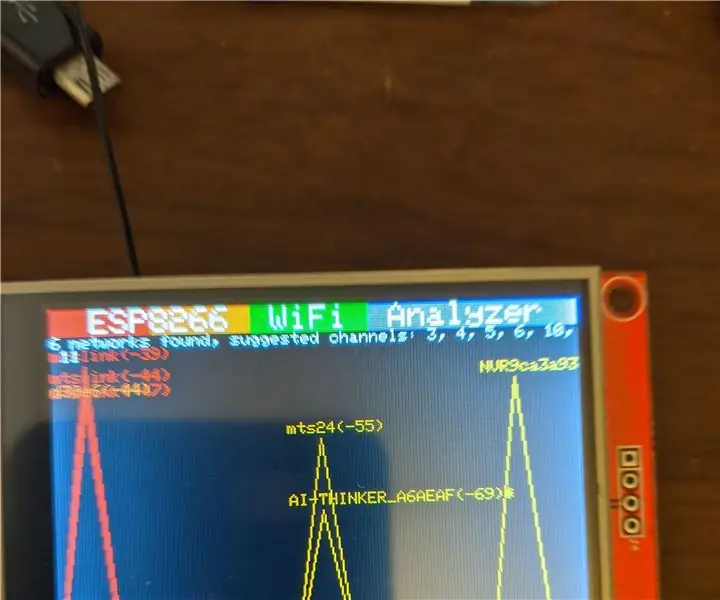
LOG WiFi Analyzer: Birkaç yıl önce kısmen başlatılan bu projeyi buldum. Bunu neden hiç göndermediğimden emin değilim ama şimdi yapmaya çalışacağım.Öyleyse geçen yıl bu Tembel Yaşlı Geek (L.O.G.) bu Eğitilebilir Dosyayı buldu:https://www.instructables.com/id/ESP8266-WiFi-
Arduino IDE ile Esp 8266 Esp-01'e Başlarken - Arduino Ide'de Esp Board Kurulumu ve Esp Programlama: 4 Adım

Arduino IDE ile Esp 8266 Esp-01'e Başlarken | Arduino Ide'ye Esp Panoları Kurulumu ve Esp Programlama: Bu talimatta, Arduino IDE'ye esp8266 panolarının nasıl kurulacağını ve esp-01'in nasıl programlanıp kod yükleneceğini öğreneceğiz. bu ve çoğu insan sorunla karşı karşıya
Arduino ve DDS Modüllü HF Anten Analizörü: 6 Adım (Resimli)

Arduino ve DDS Modüllü HF Anten Analizörü: Merhaba Bu Eğitilebilir Kitapta size bir anteni ölçebilen ve VSWR'sini HF frekans bantlarının herhangi biri veya tümü üzerinde görüntüleyebilen düşük maliyetli bir anten analizörünü nasıl kurduğumu göstereceğim. Her bant için minimum VSWR'yi ve karşılık gelen frekansı bulacaktır, ancak
Taşınabilir WiFi Analizörü: 10 Adım (Resimlerle)

Taşınabilir WiFi Analizörü: Bu talimat, bir Tic Tac tatlı kutusunun nasıl kullanılacağını taşınabilir bir WiFi Analizörü yapmak gösterir. Daha önceki talimatlarımda daha fazla arka plan bulabilirsiniz:https://www.instructables.com/id/ESP8266-WiFi-Anal.. .https://www.instructables.com/id/IoT-Power-Consump
